Word中出现版本过低双击打不开的解决方法
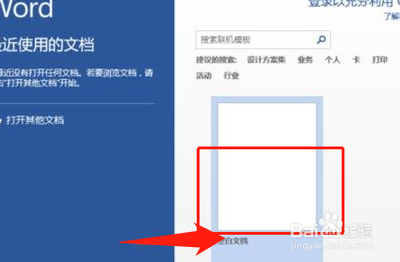
当您遇到Word文档因版本过低而无法打开的问题时,可以采取以下几种方法来解决:
解决方法概述
- 升级Word版本:前往官方网站下载最新版本的Word,确保安装包与您的操作系统兼容。
- 下载兼容包:对于较新版本的Word文档,可以在微软网站下载兼容包,安装后,即可在低版本Word中打开和编辑该文档。
- 将文档转换为较低版本:在Word中打开文档,点击文件另存为,选择较低版本的Word格式保存。
- 使用在线工具转换:有些在线工具可以将Word文档转换为较低版本格式,例如Zamzar或ConvertFiles。
- 寻求技术支持:如果以上方法都无法解决问题,可以联系微软技术支持。
具体操作步骤
升级Word版本
- 前往微软官方网站下载最新版本的Word安装包。
- 运行下载的安装程序,并按照提示完成安装。
下载兼容包
- 访问微软官方网站,搜索“Word兼容包”。
- 下载适合您当前Word版本的兼容包。
- 安装兼容包后,尝试打开原本无法打开的文档。
将文档转换为较低版本
- 打开无法打开的Word文档。
- 点击“文件”菜单,选择“另存为”。
- 在弹出的对话框中,选择较低版本的Word格式(例如,Word 97-2003文档)。
- 点击“保存”,新保存的文件可以在低版本Word中打开。
使用在线工具转换
- 访问一个可靠的在线文档转换网站,如Zamzar或ConvertFiles。
- 上传您需要转换的Word文档。
- 选择目标版本(较低版本),然后下载转换后的文件。
寻求技术支持
- 如果以上方法都无法解决问题,您可以联系微软官方技术支持获取帮助。
注意事项
- 在进行任何文件格式转换之前,建议先备份原始文档,以防万一。
- 如果您不确定如何操作,或者问题依旧无法解决,最好寻求专业人士的帮助。
通过以上方法,您应该能够解决Word文档因版本过低而无法打开的问题。希望这些信息对您有所帮助!
本篇文章所含信息均从网络公开资源搜集整理,旨在为读者提供参考。尽管我们在编辑过程中力求信息的准确性和完整性,但无法对所有内容的时效性、真实性及全面性做出绝对保证。读者在阅读和使用这些信息时,应自行评估其适用性,并承担可能由此产生的风险。本网站/作者不对因信息使用不当或误解而造成的任何损失或损害承担责任。
